
J’ai récemment commencé à utiliser Keynote. En fait, c’est une amie à moi qui m’a initié en me disant qu’elle utilisait son iPhone pour contrôler sa présentation avec Keynote. Et elle pouvait voir les commentaires de chaque diapositive sur son téléphone. En plein ce qu’il me fallait!
J’ai donc créé une présentation dans Keynote sur mon Mac et j’ai ensuite voulu utiliser mon iPhone comme “remote control”.





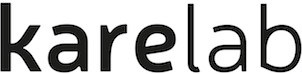
Ou sur ces autres plateformes